|
(В статье описаны возможности SolidWorks версии 2010)
В предыдущей статье "Использование массивов в SolidWorks. Преимущество применения массивов элементов" были рассмотрены возможности программы SolidWorks в построении массивов в эскизах и деталях. В продолжение данной темы давайте рассмотрим способы работы с массивами в сборках, тем более, что как мы увидим дальше, массивы в деталях и сборках имеют интересные взаимосвязи.
В качестве копируемой геометрии в сборках участвуют детали или сборки. Так же, как и в случае с деталями, можно копировать и элементы построения, такие как «Вырез-вытянуть» и «Вырез-повернуть». Но давайте обо всем по порядку.
Рассмотрим, сначала типы массивов в SolidWorks. Круговой и линейный массивы нам известны из работы с деталями (только копируются, повторюсь, детали и сборки), и многие пользователи могут легко освоить их применение без особой помощи. Замечу лишь, что те, кто работал еще в версиях программы до 2008й и не читал файл “What’s New” этой версии, могут заглянуть в справку и узнать, что в качестве «Оси» кругового массива могут использоваться не только обычные «Оси», но и другие элементы. Инструмент стал намного гибче.
Но гораздо более интересным инструментом в программе является «Массив управляемый элементом». На Рисунке 1 показано окно с параметрами инструмента.

Рисунок 1
Все просто: сначала указываем компоненты, в данном случае нам нужно размножить крепежные детали, но затем, выбираем не ось кругового массива, а массив отверстий, сделанный в одной из соединяемых деталей. Важно отметить, что если бы отверстия в обеих деталях были сделаны с помощью массива в эскизе, то мы не смогли бы сделать подобный трюк. В качестве параметра, показывающего, куда нужно копировать компоненты можно выбрать только массивы элементов или элемент «Отверстие под крепеж». Их можно выбирать как в графическом окне, так и в дереве построения.
Таким образом, если мы хотим облегчить себе работу в сборках, то еще на стадии создания детали, нужно предусматривать возможность использования описываемого инструмента, и прибегать к копированию геометрии с помощью элементов. Вообще, автор считает хорошим тоном использование именно «Массива, управляемого элементом», так как он позволяет более гибко управлять количеством и расположением копируемых деталей и сборок.
Рассмотрим преимущества «размножения» деталей с помощью данного инструмента. Допустим, мы рассчитали, что в разрабатываемом нами фланцевом соединении достаточно четырех отверстий с соответствующим крепежом. Мы сделали отверстия во фланцах с помощью массива окружностей, сделанного в эскизе. Внешне данные отверстия ничем не отличаются от отверстий сделанных массивом элементов. Потом мы создали сборку и вставили в эти четыре отверстия крепеж, и размножили его с помощью «Кругового массива».
Допустим, что в результате дальнейшей проработки проекта у нас изменились параметры, и отверстий должно стать уже не четыре, а шесть или восемь. Что произойдет в этом случае на сборке с крепежом показано на Рисунке 2.

Рисунок 2
Как вы видите, отверстий стало 6, а количество крепежа осталось тем же. Для того чтобы исправить ошибку в построении его нужно изменить «вручную», отредактировав круговой массив.
Если же мы сделали бы массив крепежа с помощью массива, управляемого элементом, то картина была бы следующей, Рисунок 3:
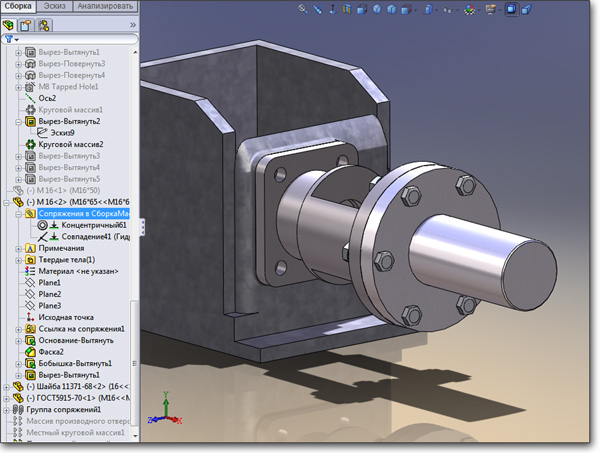
Рисунок 3
Как вы видите, количество комплектов крепежа автоматически изменился и расположен он точно по местам отверстий. Еще большее удовольствие доставляет работа с массивами при использовании инструмента «Отверстие под крепеж». Для примера взгляните на Рисунок 4. На нем представлена условная сборка из корпуса и крышки. В обеих деталях сделаны отверстия под крепеж.

Рисунок 4
Что бы заполнить все отверстия болтами достаточно применить «массив, управляемый элементом», так как он прекрасно «понимает» данный вид построения. Результат показан на Рисунке 5:

Рисунок 5
Если изменить на корпусе и крышке расположение отверстий и их количество, то на сборке автоматически изменится расположение и количество крепежа. В случае же с ручным распределением крепежа по отверстиям, при подобных изменениях в конструкции пришлось бы переставлять сопряжения у болтов.
Автор посчитал нужным развернуто рассказать о подобных тонкостях работы в SolidWorks, так как по опыту можно сказать, что далеко не все конструкторы применяют данные инструменты, хотя слышали о таких возможностях программы, или читали в справке.
Рассмотреть взаимосвязь «Массива, управляемого элементом» с другими видами массивов, используемых в деталях, автор предлагает читателям самостоятельно.
|
|





